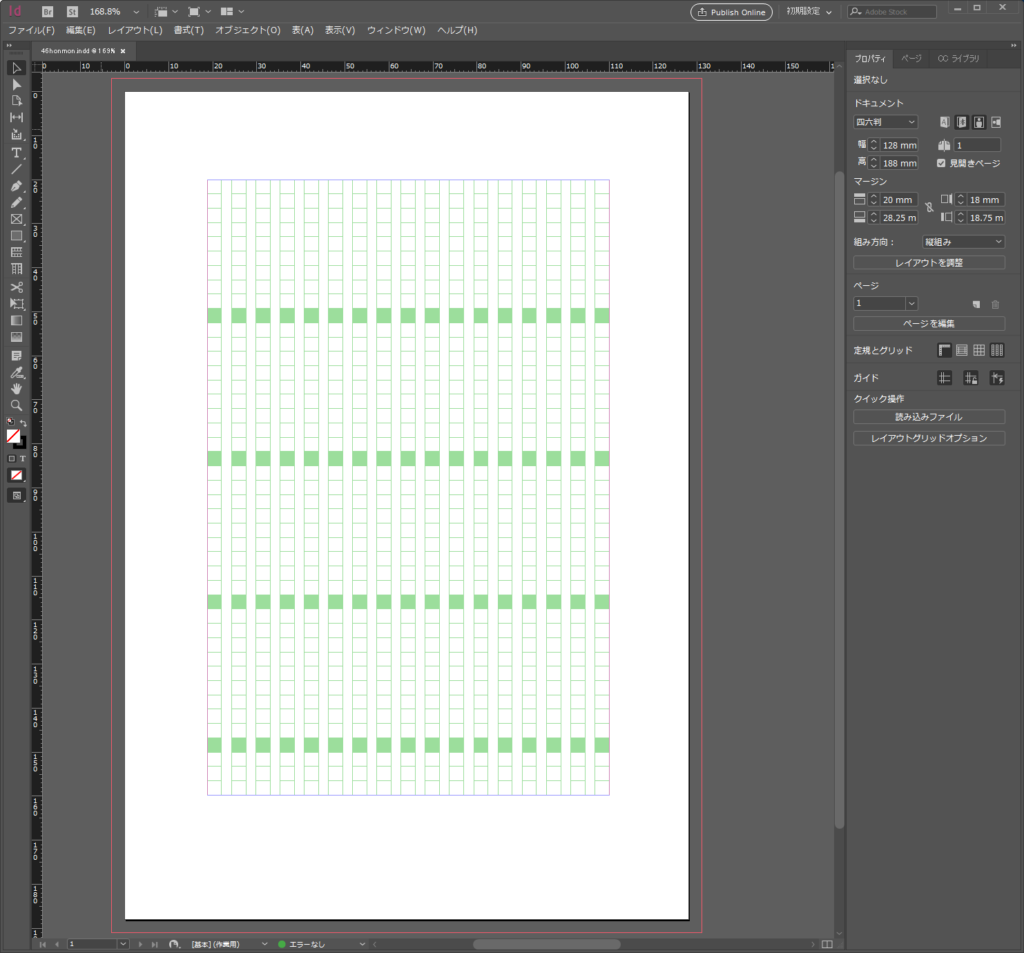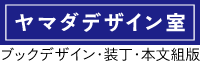簡単な本文組を作りながら、InDesign の基本的な使い方をおさらいしていきます。一回目は新規書類をつくります。
普段の仕事ではこれまでずっと Mac 版の InDesign を使ってきましたが、ここでは、Windows 10 上で、記事作成時点の最新版である CC 2019 14.0.2 を使います。
InDesign を起動して、メニューから、ファイル>新規>ドキュメントを選ぶと、新規ドキュメント作成のダイアログが開きます。
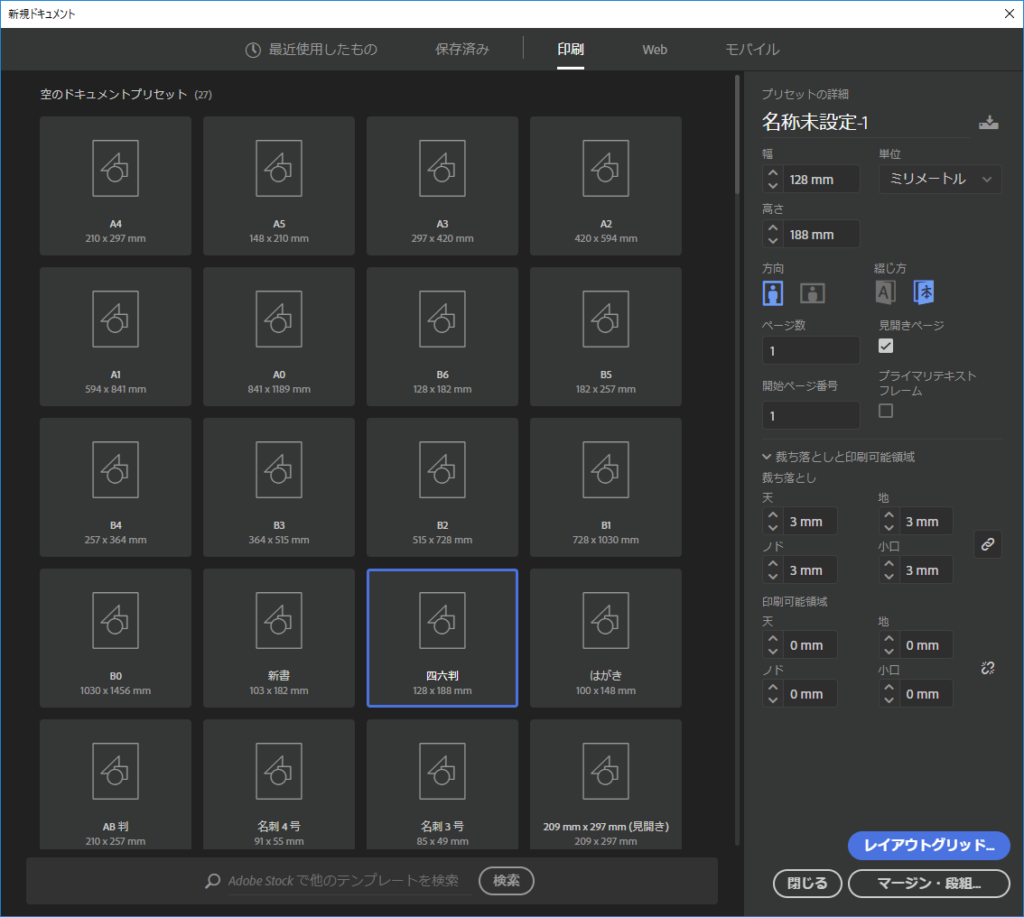
上部のタブで、印刷を選ぶと、印刷向けの様々な用紙サイズのプリセットが左部に表示されます。ここでは四六判を選びます。右側でさらに設定をすることができます。
- 名前を付けてプリセットとして保存しておくことができます。
- 幅・高さを直接数値で設定することができます。単位も選べます。
- 用紙の方向を縦向きか横向きか指定します。
- 冊子の綴じ方向を、右綴じ(本)か左綴じ(A)か選びます。右は主に縦組み左は主に横組みです。
- 最初に用意するページ数、見開きページにするかどうか、ドキュメント中の1ページめのページ番号、プライマリテキストフレームをつくるかどうかを指定/選択します。 プライマリテキストフレーム は、ドキュメントの版面設定にあわせて本文を流し込みするための特殊なテキストフレームです。
- 裁ち落としを指定します。背景色など仕上がりぴったりまで印刷したい部分で 断裁に備えて仕上がりサイズよりも余分に色や絵柄を入れておく領域です。断裁ずれで紙色がでてしまうのを予防します。一般的な印刷では3ミリに設定します。
- 印刷可能領域を指定します。 プリンタやPDFに出力するときに、仕上がり・裁ち落としサイズの範囲を越えて含めることができる領域です。ゲラのPDFに指定や注意書きを含めたい場合などに必要に応じて設定します。
ここではすべてデフォルトのまま次に進みます。新規書類を作るまでにはもうひとつステップがあって、「レイアウトグリッド」か「マージン・段組み」で版面を決定します。レイアウトグリッドは本文の文字サイズ文字数行数にもとづいて版面を設定します。マージン・段組みは、天地左右の余白と段組みの数・段間を指定して版面を決めます。書籍本文の場合は、レイアウトグリッドを使って本文の文字サイズ・行文字数・行数から版面を決めるのがよいと思います。
新規ドキュメントのダイアログで右下のレイアウトグリッドボタンを押して、レイアウトグリッドの設定に進みます。
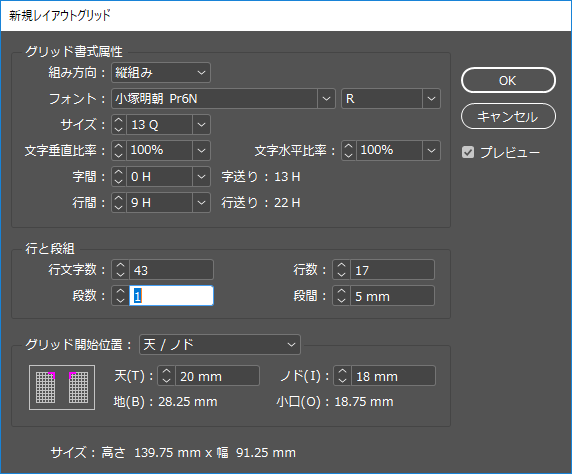
グリッド書式属性・行と段組み・グリッド開始位置の三つのグループに分かれた設定項目があります。
ここでは、標準的な四六判の単行本の文字数で、縦組み13Q43字17行にしてみます。行間は9H(行送り22H)として、少しページの上よりに置いています。OKボタンを押すとこれまでの設定に沿った新しいドキュメントが出来ます。適当な名前を付けて保存し、今回はここまでにします。